5 måter å ta skjermbilder på Android

Du har mange forskjellige måter å ta skjermbilder på Android-enheten din på. Noen er produsentspesifikke, noen er operativsystem-brede, og noen er avhengige av dedikerte apper fra Google Play-butikken.
Det kan være vanskelig å få mening om alternativene og avgjøre hvilken som er den beste tilnærmingen for din spesifikke enhet. La oss se på de vanligste metodene for å ta Android skjermbilder og presentere deg til to av de beste tredjepartsappene.
1. Bruk snarveien til Android Skjermbilde
I disse dager, tar skjermbilder med ikke mer enn enheten din en bris.
Trykk og hold inne Strøm + Volum ned knapper samtidig, og du får se en kort animasjon på skjermen etterfulgt av en bekreftelse i varslingslinjen at handlingen var vellykket.
Det er en evne til å få timingen riktig. Trykk på strømknappen for tidlig, og du vil låse enhetens skjerm. Men trykk volumknappen for fort, og du vil ende opp med å endre volumet.
Android Pie la til en snarvei De 13 beste nye funksjonene i Android 9.0 Pie De 13 beste nye funksjonene i Android 9.0 Pie Android 9.0 Pie er her, og den tilbyr noen fantastiske nye funksjoner. Her er en gjennomgang av de mest spennende forbedringene. Les mer for å ta et skjermbilde på strømmenyen hvis du finner det mer praktisk.
2. Bruk produsentens snarveier
Ikke alle telefoner bruker standard Android-metoden.
For eksempel krever Samsung-enheter at du trykker på Strøm + Hjem knapper for å ta et skjermbilde i stedet. Deretter er prosessen den samme. Du får en bekreftelse på skjermen, og bildet blir synlig i galleriappen din.
Noen telefoner bruker standardmetoden, men har også flere alternativer. For eksempel på enkelte Sony-enheter kan du trykke på Makt knappen for å få tilgang til alternativmenyen. Derfra kan du ta skjermbilder og ta opp skjermen.
Telefoner fra Motorola, LG og HTC bruker alle standardmetoden.
3. Roter din Android-telefon
Tidlige versjoner av Android tillot ikke at apper kan ta skjermbilder uten rooting. Det var en sikkerhetsfunksjon som var utformet for å forhindre ondsinnede nedlastinger fra å spionere på deg og stjele privat informasjon.
Men rota Android-enheten din åpner deg for en verden av muligheter. Det er mange apper i Play-butikken som har en enkelhet Ta skjermbilde knappen, spesielt for bruk på gamle rotte versjoner av Android. Vi avrundede noen av dem i de beste Android-appene for å ta bedre skjermbilder. 5 Beste Android-apper for å få bedre skjermbilder 5 Beste Android-apper for å få bedre skjermbilder Sikker, du kan ta grunnleggende skjermbilder på Android-telefonen eller nettbrettet ditt - men du kan være gjør så mye mer. Les mer .
4. Bruk tredjepartsprogrammer
La oss ta en titt på noen av de beste skjermdumpappene fra tredjepart. Deres grunnleggende funksjonalitet er den samme som lagermetoden, men de tilbyr noen kule tilleggsfunksjoner som ikke er tilgjengelige innfødt.
Skjermbilde enkelt
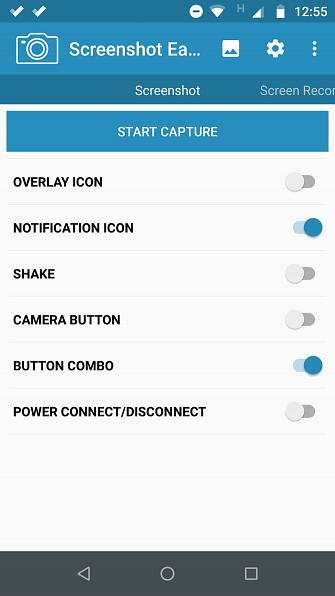
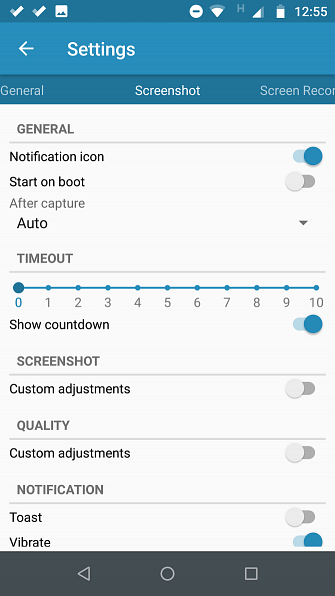
Den første skjermbildet appen for å sjekke ut er Screenshot Easy. Den appen har noen gode brukervennlige funksjoner. For eksempel lar du deg ta bilder ved hjelp av en skjermoverleggsknapp, en knapp i varslingslinjen, ved å riste enheten, eller ved hjelp av en widget.
Det er også noen flotte alternativer etter skudd. Du kan beskjære skjermbilder, konvertere dem til en ZIP-fil, redigere fargene, og inkludere tids- og datostemmer. Du kan lagre bilder i enten PNG eller JPG-format.
Til slutt har Skjermbilde Easy skjermopptaksmuligheter, inkludert støtte for å bla skjermbilder.
Nedlasting: Skjermbilde Enkelt (gratis)
Super Skjermbilde
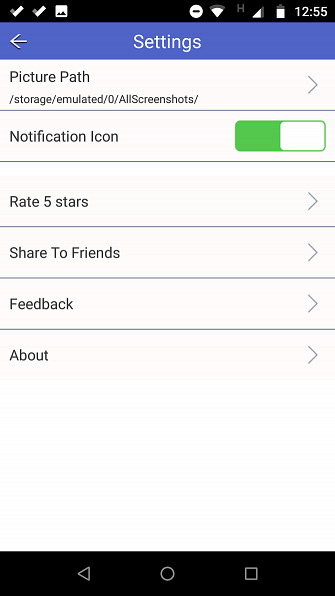
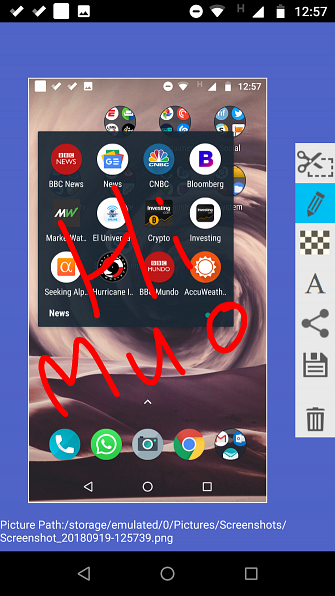
Super Skjermbilde er gratis å bruke og inkluderer ikke annonser, noe som gjør det til et godt valg for brukere som vil ha en ren og brukervennlig skjermbilde-app.
Kanskje er den beste funksjonen sin evne til å beskjære skjermbilder før den forplikter dem til minne. Det lar deg også endre størrelsen på snaps, skrive på dem, legge til tekstnotater og angi forskjellige filtre. For å oppnå de samme resultatene ved hjelp av lager Android-metoden, må du laste ned en bildebehandlingsapp.
Du kan lagre bilder direkte på telefonens SD-kort for å spare plass, hvis det er aktuelt.
Nedlasting: Super Skjermbilde (Gratis)
5. På pre-Android 4.0-enheter

Før innføringen av Android 4.0 Ice Cream Sandwich i oktober 2011, var det ingen måte å ta et skjermbilde med operativsystemet.
Heldigvis bruker ikke mange mennesker gamle versjoner av Android på sine telefoner. Men hvis du er tvunget til å bruke Gingerbread eller Honeycomb-kanskje fordi din hovedinnretning er ute av handling, og du bruker en gammel reservedel, må du vite hvordan du tar skjermbilder også.
Den beste metoden for ikke-rotte enheter er å bruke Android SDK. Ja, det er tungvint å sette opp, men det er den mest pålitelige tilnærmingen.
Du kan laste ned SDK fra den offisielle Android-nettsiden. Installere og sette opp SDK-appen er utenfor rammen av denne artikkelen, så sjekk ut det No Root-skjermbildet Det app hvis du vil ha et enklere brukergrensesnitt.
Hvilken Android Skjermbilde Metode bruker du?
For å oppsummere, så lenge du bruker Android 4.0 eller nyere (og du sikkert er), kan telefonen ta skjermbilder nativt. Hvis du leter etter flere alternativer, bør du vende deg til en tredjepartsprogram, og hvis du kjører en tidligere versjon av Android, må du enten rotere enheten eller bruke et skrivebordsprogram.
Hvis du vil lære mer om Android, sjekk ut lagre Android-apper du bør erstatte 8 Stock Android-apper du bør bytte ut med disse alternativene 8 Lag Android-apper du bør bytte ut med disse alternativene Misfornøyd med lagerappene som følger med lager Android? Her er gode erstatninger for Meldinger, Telefon, Gmail, Kamera og mer. Les mer .
Utforsk mer om: Android Apps, Android Rooting, Screen Capture, Skjermbilder.


